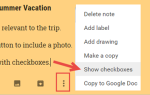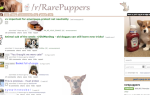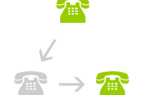Содержание
- 1 IFTTT Его Божьи рецепты для творческого использования облачного хранилища
- 2 Отвлечение свободной записи и автоматическая синхронизация
- 3 Безопасно получать файлы от любого
- 4 Используйте Dropbox для автоматического восстановления после сбоев MS Word
- 5 Страховые возмещения
- 6 Создайте свое меню в облаке
- 7 Оффлайн Карты с помощью Dropbox
- 8 Отслеживание украденного или потерянного мобильного / ноутбука
- 9 Сделайте опрос с Excel и SkyDrive
- 10 Используйте подлинный Microsoft Office бесплатно
 Облако больше не увлечение технологиями. Это очень мейнстрим. Сейчас это настолько популярно, что даже приложения корпоративного масштаба массово летают в облако. Гибкость, гибкость и экономичное масштабирование превращают параметры облачного хранения в нечто большее, чем онлайн-хранилище для резервного копирования документов и файлов. Но облачное хранилище — это больше, чем эти важные, но обыденные способы использования. Как доказывают пользователи по всему миру, облачное хранилище дает нам множество творческих применений.
Облако больше не увлечение технологиями. Это очень мейнстрим. Сейчас это настолько популярно, что даже приложения корпоративного масштаба массово летают в облако. Гибкость, гибкость и экономичное масштабирование превращают параметры облачного хранения в нечто большее, чем онлайн-хранилище для резервного копирования документов и файлов. Но облачное хранилище — это больше, чем эти важные, но обыденные способы использования. Как доказывают пользователи по всему миру, облачное хранилище дает нам множество творческих применений.
Кроме того, облачные сервисы, такие как Dropbox, SkyDrive, Google Drive, Sugar Sync и т. Д., Поставляются с бесплатными опциями. Апелляция с большим выигрышем, не приносящая ни цента, должна побуждать вас к поиску собственных способов творческого использования Dropbox или других облачных сервисов хранения.
Вот некоторые творческие способы использования облачного хранилища (Dropbox), которые мы исследовали ранее…
Джастин провел нас через несколько творческих применений для Dropbox
как синхронизация любой папки или всей вашей библиотеки электронных книг; или даже мониторинг вашего компьютера или хостинга веб-сайта. Если вы действительно заинтересованы в последнем, вот подробное руководство о том, как разместить простой сайт в Dropbox.
, Это должно сэкономить вам пакет на веб-хостинге. Почему только веб-сайт, вы можете создать портфолио на Dropbox и слушать музыку
пока вы на это. Это определенно не конец — Джастин снова был в этом, когда он перенес свои игры в облако
вместе с его загрузками BitTorrent.
Наши облачные приключения на этом не заканчиваются. В этой статье мы расскажем о более творческом подходе, к которому вы можете привязать свой аккаунт Dropbox, SkyDrive, Google Drive (или любой другой). Здесь надеемся, что некоторые поразят ваше воображение.
IFTTT Его Божьи рецепты для творческого использования облачного хранилища
Разговор об истинной лени. Служба соединения каналов повышения производительности, называемая IFTTT, сделает всю тяжелую работу за вас. Если вы до сих пор не слышали об IFTTT, вы наверняка жили в сибирской пещере, потому что сервис позволяет нам автоматизировать Интернет, как никогда раньше. Но тогда вы можете следовать этой короткой статье о том, как создавать свои собственные рецепты IFTTT.
,
Один из моих любимых рецептов IFTTT — резервное копирование моих любимых статей в любой сервис облачного хранения. Рецепты IFTTT охватывают три наиболее популярных из них — Dropbox, Google Drive и Skydrive. Конечно, вы можете создавать свои собственные. Чтобы использовать готовые рецепты, войдите в IFTTT и нажмите «Обзор». Используйте окно поиска для поиска любого рецепта, созданного для конкретной службы облачного хранения. Просто чтобы проиллюстрировать …
Сохраните ваши избранные из Pocket в Dropbox как файлы PDF
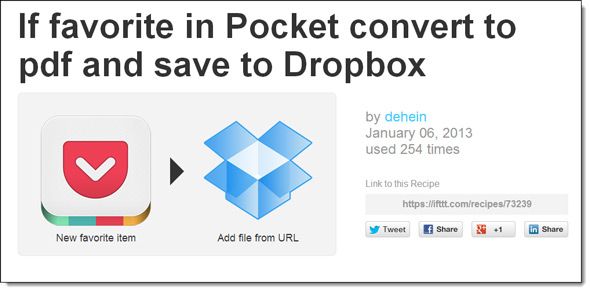
Рецепт IFTTT берет URL-адрес статьи, сохраненной с помощью службы закладок Pocket, преобразует ее в PDF и «загружает» ее в папку Dropbox.
Сохраните ваши избранные из Google Reader в SkyDrive
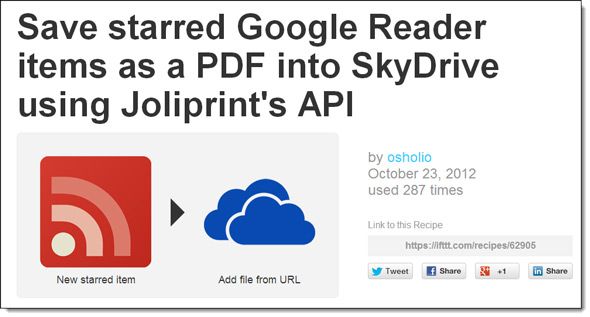
Просто чтобы проиллюстрировать, что подобное действие может быть выполнено с любым другим приложением с открытым API, у нас есть это Рецепт IFTTT, который сохраняет помеченные каналы Google Reader в формате PDF в SkyDrive.
Вы также можете использовать аналогичные рецепты, если у вас есть другой сервис закладок … как удобочитаемость. Расскажите нам о своем любимом рецепте IFTTT, который объединяет другое веб-приложение с облачным хранилищем.
Отвлечение свободной записи и автоматическая синхронизация
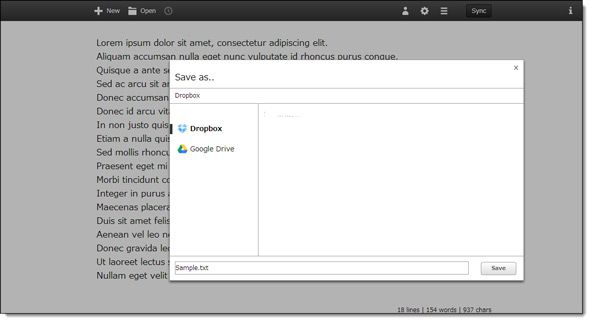
Write Box — абсолютно минималистичное приложение для записи, которое работает в вашем браузере. В частности, он определяется как простой текстовый редактор для ваших данных Dropbox, который поможет вам сконцентрироваться на том, что вы хотите написать, и поделиться своим текстом через облако. Write Box можно синхронизировать как с Dropbox, так и с Google Drive. Вы можете использовать его для черчения речей, записи заметок, а почему бы не использовать еще более объемные документы и синхронизировать их с облаком.
Текстовые редакторы Dropbox идеально подходят для iPad и планшетов, когда вы хотите создавать и делиться чем-то на ходу. Некоторые из них, как обычный текст (бесплатно) и элементы ($ 4,99), стоит посмотреть.
Безопасно получать файлы от любого
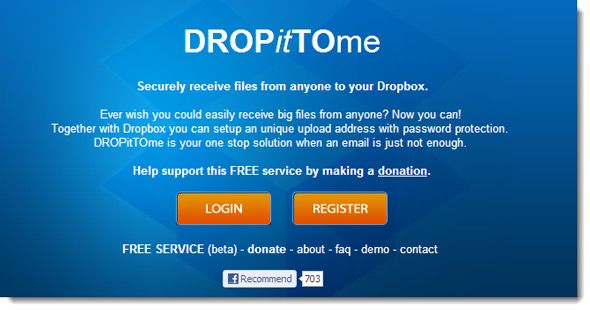
Yaara рассмотрел 5 различных способов отправки файлов на ваш Dropbox
даже если отправитель не использует Dropbox. JotForms и Drop It To Me кажутся более элегантными решениями. AirDropper больше не является бесплатным и теперь поставляется с 7-дневной пробной версией.
Используйте Dropbox для автоматического восстановления после сбоев MS Word
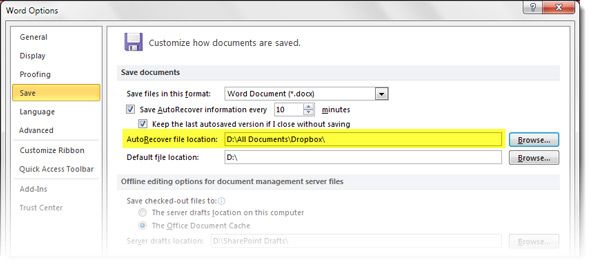
Спасибо Redditor v12SPD за этот «спасительный» совет. Простой обходной путь позволяет автоматически сохранять документы Word в папку Dropbox и синхронизировать их в Интернете. В случае события конца света вы всегда можете использовать версию, сохраненную в облаке, чтобы вручную восстановить документ Word
или разрешите MS Word делать это автоматически из папки Dropbox на жестком диске. Простая настройка включает в себя изменение местоположения файла автоматического восстановления со значения по умолчанию на «Dropbox» в настройках Word.
Страховые возмещения
Мы возвращаемся к Reddit и TKC_Panda, у которых есть очень полезный совет для нас в случае стихийного бедствия:
Сфотографируйте и / или видео ваших вещей внутри и вокруг вашего дома, которые являются наиболее ценными. Загрузите их вместе с любыми другими важными цифровыми файлами / медиафайлами в личное фото. Таким образом, в случае, если случится худшее, и вы потеряете свой дом и все, что в нем (например, компьютер / жесткий диск), у вас все равно будет доступ, и это поможет с процессом страхового возмещения.
Создайте свое меню в облаке
Я использую это довольно часто, когда я путешествую и сталкиваюсь с уникальным блюдом или рецептом. Вы можете попробовать это, создав папку рецептов (или любое другое имя) в Dropbox. Захватите рецепт в изображение с камерой вашего смартфона и синхронизируйте его с Dropbox, когда вы находитесь в сети. Ваши любимые блюда остаются доступными в облаке и на всех устройствах с Dropbox.
Оффлайн Карты с помощью Dropbox
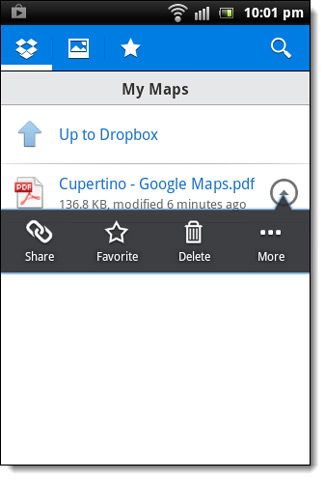
Chrome имеет очень удобный вариант печати в PDF. Если у вас проблемы с навигацией, вот хороший совет: вы можете найти маршруты в Google Maps, а затем использовать опцию «Печать в PDF», чтобы отправить файл в папку, которая синхронизируется с Dropbox. Вы даже можете синхронизировать его с Google Drive из диалога печати. Даже без Chrome вы можете превратить свои карты в PDF-файлы и отправить их в Dropbox. Это позволяет синхронизировать ваши мобильные устройства (или любые другие с установленным Dropbox). Это полезная резервная копия, если вы попали в зону без интернета и вам нужно отключиться.
Отслеживание украденного или потерянного мобильного / ноутбука
По умолчанию Dropbox запускается с компьютера или мобильного телефона. В случае кражи вашего ноутбука или мобильного телефона вы можете использовать веб-вход Dropbox и попытаться восстановить его. Dropbox записывает IP-адреса ваших устройств, на которых установлено приложение облачного хранилища и которые вошли в него. Таким образом, если ваш компьютер или мобильный телефон включен и Dropbox запускается с ним, местоположение можно отследить с IP-адреса. Все, что вам нужно сделать, это …
1. Войдите в Dropbox.com.
2. В раскрывающемся списке рядом с вашим именем в правом верхнем углу нажмите Настройки.
3. Нажмите на вкладку Безопасность. Под Моими устройствами наведите курсор мыши на маленькую иконку «я». Самое последнее действие отображает IP-адрес, и можно предположить, что его можно проследить до источника кражи.
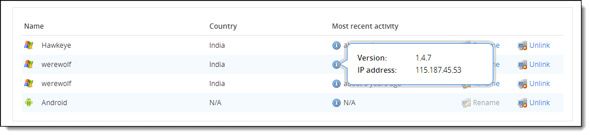
Конечно, этот метод является хитом и промахом, но он дает вам второй лучший шанс найти свой ноутбук или мобильный телефон в случае, если у вас не установлено какое-либо противоугонное приложение.
Сделайте опрос с Excel и SkyDrive
Excel Surveys был выпущен на SkyDrive в прошлом году, и к настоящему времени он должен был появиться на большинстве компьютеров. Обзоры Excel могут быть отличным способом организовать домашнюю вечеринку или любое небольшое мероприятие, например, тренировку футбольной команды вашего сына. Как и любой другой вид опроса, вы можете собирать информацию от своих друзей и семьи и использовать ее в качестве инструмента принятия решений.
1. Войдите в SkyDrive. Нажмите кнопку «Создать», чтобы развернуть раскрывающийся список, а затем нажмите «Опрос в Excel».
2. В Excel Survey отображается простая форма, которую можно использовать для ввода вопроса, который будет задан в опросе.
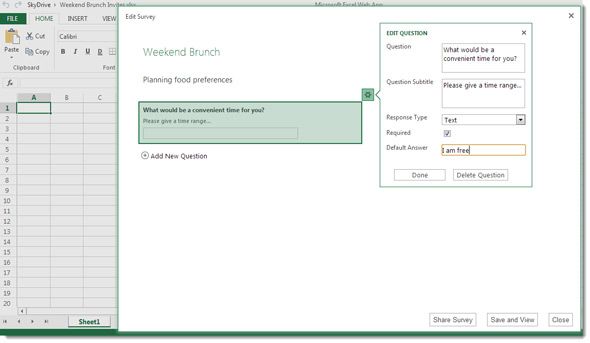
Вы можете просмотреть свой опрос, когда он будет завершен, а затем вы можете поделиться опросом со своей семьей и друзьями. Вы можете сократить URL-адрес и отправить его любому, с кем вы хотите получить информацию. Получатель получает простую форму для ввода в свои ответы. Вы можете использовать любую из мощных функций Excel для интерпретации ответов — например, построить круговую диаграмму.
Вы также можете использовать форму Google для проведения аналогичного опроса и сохранения ответов на Google Диске.
Используйте подлинный Microsoft Office бесплатно
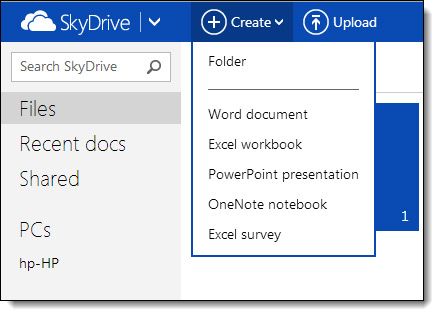
Это не совсем творческое использование, но очень интуитивное. Покупка подлинной копии MS Office может немного отбросить вас назад. SkyDrive предоставляет вам самый быстрый и дешевый доступ к созданию документов на ходу с помощью Word, Excel, PowerPoint и даже OneNote. Office Web Apps достаточно хороши для большинства повседневных задач. Например, создание списка дел в Office 365 с использованием OneNote — это несложно. Тогда у вас есть 7 ГБ хранилища для хранения ваших документов в любом месте.
Разные облачные сервисы имеют разные сильные стороны. Dropbox, пожалуй, самый универсальный из-за огромного количества приложений, использующих его API. SkyDrive очень полезен, если вы работаете с большим количеством документов Microsoft. Google Drive отлично подходит для хранения PDF-файлов, потому что Google может искать внутри них для вас. Какое бы облачное хранилище вы ни выбрали, вы можете найти для них творческое применение. И именно поэтому я думаю, что нам придется продолжать охватывать творческое использование облачного хранилища, потому что невозможно получить их все за один раз. Я уверен, что у вас есть свой способ использования этих облачных сервисов хранения. Скажите нам в комментариях. Ваши советы могут быть неоценимы.
Изображение предоставлено: Cloud Symbol через Shutterstock